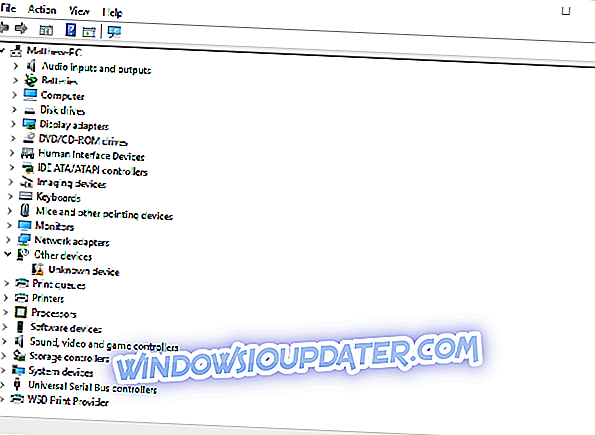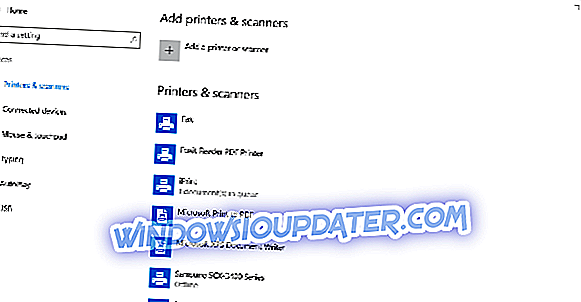Bluetooth boleh menjadi sangat berguna, dan banyak PC datang dengan sokongan Bluetooth terbina dalam. Kadang-kadang pengguna mungkin tidak menyedari bahawa peranti mereka mempunyai Bluetooth, dan dalam artikel ini kami akan menunjukkan kepada anda bagaimana untuk memeriksa sama ada PC anda mempunyai sokongan Bluetooth terbina dalam.
Bluetooth ialah protokol teknologi tanpa wayar untuk menyambungkan PC dengan periferal dan peranti luaran. Oleh itu, ia pada dasarnya merupakan protokol yang membolehkan anda menyambung desktop atau komputer riba dengan peranti Bluetooth tanpa sebarang kabel. Sudah tentu, anda masih boleh menyambungkan peranti dengan kabel; tetapi jika Windows 10 PC anda mempunyai sokongan Bluetooth, anda boleh menyediakan sambungan tanpa wayar untuk mereka sebaliknya. Jika anda menaik taraf komputer riba Windows 7 atau desktop ke Windows 10, ia mungkin tidak menyokong Bluetooth; dan ini adalah bagaimana anda boleh menyemak jika itu berlaku.
Adakah komputer saya mempunyai Bluetooth? Anda boleh mengetahui dengan penyelesaian ini
- Semak Pengurus Peranti
- Semak Panel Kawalan
- Semak apl Tetapan
Penyelesaian 1 - Semak Pengurus Peranti
Cara paling mudah untuk memeriksa sokongan Bluetooth adalah menggunakan Pengurus Peranti. Untuk memeriksa sama ada PC anda mempunyai Bluetooth, anda hanya perlu melakukan yang berikut:
- Pertama, tekan kekunci Win + X untuk membuka menu Win + X.
- Pilih Pengurus Peranti pada menu tersebut untuk membuka tetingkap yang ditunjukkan dalam pukulan langsung di bawah.
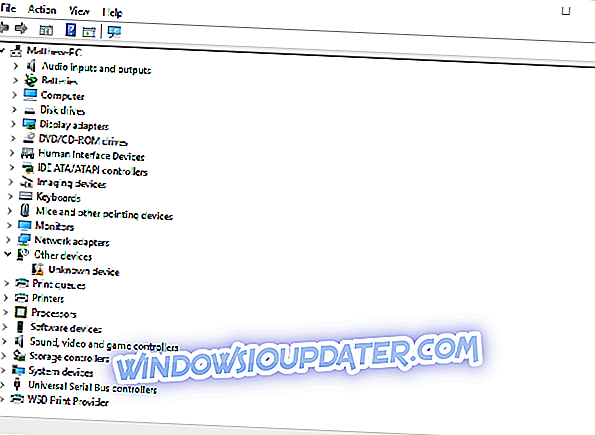
- Apa yang anda perlukan untuk mencari pada tetingkap itu ialah kategori Radio Bluetooth. Itu sepatutnya disenaraikan di suatu tempat dekat bahagian atas tetingkap.
- Jika anda tidak dapat mencari Radio Bluetooth, klik Penyesuai rangkaian pada tetingkap Pengurus Peranti. Radio Bluetooth mungkin disenaraikan di sana.
Penyelesaian 2 - Periksa Panel Kawalan
Kaedah lain yang anda boleh gunakan t semak jika peranti anda mempunyai Bluetooth adalah untuk mencari Bluetooth dalam Panel Kawalan. Ini agak mudah, dan anda boleh melakukannya dengan mengikuti langkah-langkah berikut:
- Panel Kawalan Terbuka.
- Seterusnya, pilih Rangkaian dan Pusat Perkongsian pada Panel Kawalan.
- Kini anda perlu klik Tukar tetapan penyesuai untuk membuka sambungan rangkaian di bawah.

Anda perlu mencari Sambungan Rangkaian Bluetooth di sana. Jika anda tidak dapat menemuinya disenaraikan di sana, maka komputer riba atau desktop anda tidak mempunyai Bluetooth.
Penyelesaian 3 - Semak aplikasi Tetapan
Jika anda bukan penggemar Panel Kawalan, anda harus tahu bahawa anda boleh menyemak ketersediaan Bluetooth dari aplikasi Tetapan di PC anda. Ini agak mudah, dan anda boleh melakukannya dengan mengikuti langkah-langkah berikut:
- Cara lain untuk memeriksa tetapan Bluetooth ialah membuka aplikasi Tetapan dalam Windows 10. Klik butang Mula menu dan pilih Tetapan .
- Klik Peranti untuk membuka tetingkap di bawah.
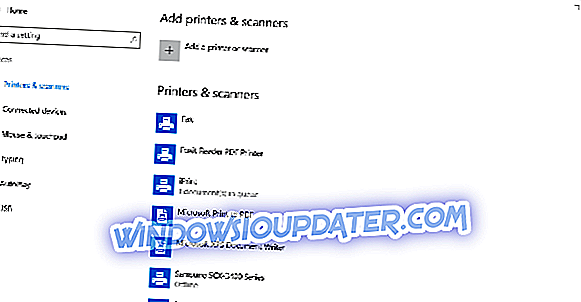
- Jika anda mempunyai Bluetooth, anda sepatutnya dapat memilih Bluetooth > Lagi pilihan Bluetooth .
Mereka yang tidak mempunyai Bluetooth masih boleh menambahnya ke desktop atau komputer riba mereka dengan dongle USB Kinivo BTD-400. Anda boleh memasukkannya ke dalam slot USB pada desktop atau komputer riba anda. Windows 10 dan 8 sepatutnya sudah termasuk pemandu Bluetooth Broadcom yang diperlukan. Walau bagaimanapun, anda perlu memuat turun dan memasang pemacu secara manual untuk platform Windows sebelumnya dari laman web pengeluar. Kemudian anda akan dapat menambah peranti dengan mengklik ikon dulang sistem Bluetooth.
Jadi itu bagaimana untuk memeriksa sama ada PC Windows anda mempunyai radio Bluetooth. Peranti Bluetooth jauh lebih fleksibel, jadi ia bernilai melabur dalam dongle USB.